

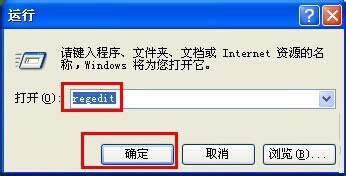
|
Windows XP是美国微软公司研发的基于X86、X64架构的PC和平板电脑使用的操作系统,于2001年8月24日发布RTM版本,并于2001年10月25日开始零售。其名字中“XP”的意思来自英文中的“体验(Experience)”。该系统是继Windows 2000及Windows ME之后的下一代Windows操作系统,也是微软首个面向消费者且使用Windows NT5.1架构的操作系统。 msconfig命令,是系统配置设置项,TA可以设置计算机开机启动项和服务,而且可以修改引导程序,若是msconfig文件丢失,计算机开机就会略慢,因为开机启动项启动顺序混乱,进行系统配置时也会出现错误“Windows找不到msconfig”阅读下文了解XP系统打不开msconfig的解决方法。  方法一: 1、开始-运行regedit-确定,找到以下路径: HKEY_LOCAL_MACHINE\SOFTWARE\Microsoft\Windows\CurrentVersion\App 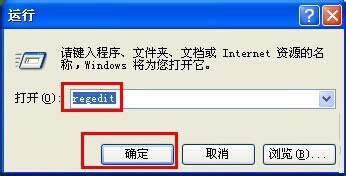 2、Paths 在左边窗口中,右击App Path,选择【新建】→【项】;  3、右键选择重命名;  4、输入MSCONFIG.EXE,然后选中“MSCONFIG.EXE”再在右边窗口中,双击字符串值【默认】;  5、点击“默认”之后把数值改为“C:\Windows\PCHealth\HelpCtr\Binaries\MSConfig.exe”确定OK了(根据系统所在分区自行更改)。修改后,我们就可以像以前一样运行msconfig打开该程序啦。  方法二: 上述方法如果还是不行,就下载一个msconfig文件并将其复制到 C:\WINDOWS\SYSTEM32 下面就好了。(msconfig.exe 下载地址) 以上便是关于XP系统打不开msconfig的解决方法,在使用方法一之前,请确保C:\WINDOWS\SYSTEM32目录中有msconfig.exe文件。 Windows XP服役时间长达13年,产生的经济价值也较高。2014年4月8日,微软终止对该系统的技术支持,但在此之后仍在一些重大计算机安全事件中对该系统发布了补丁。 |
温馨提示:喜欢本站的话,请收藏一下本站!